WIN10系统电脑打开此电脑一直提示正在处理它怎么办?
发布日期:2018-07-03 14:28 作者:深度技术 来源:www.shenduwin10.com
WIN10系统电脑打开此电脑一直提示正在处理它怎么办?有WIN10系统用户反映说在打开此电脑的时候,一直提示“正在处理它”,出现很慢很卡,如何解决呢?下面小编就以雨林木风win10系统为例来教大家的方法,希望可以帮助到您!

1、WIN10系统电脑打开开始菜单,点击“设置”;
2、WIN10系统电脑在右上角搜索“索引”,在左侧出现“索引选项”,点击该项;
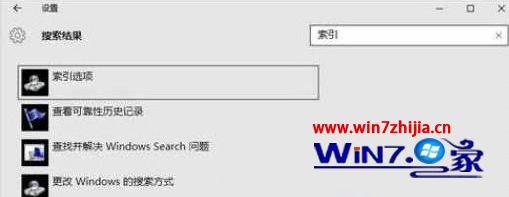
3、点击下方的“高级”;
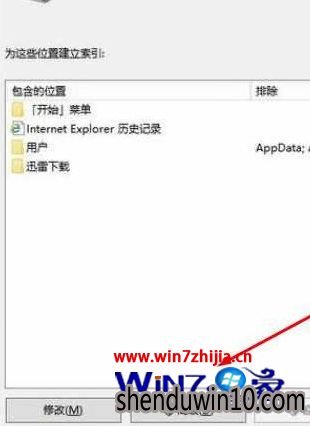
4、再点击“重建”按钮;
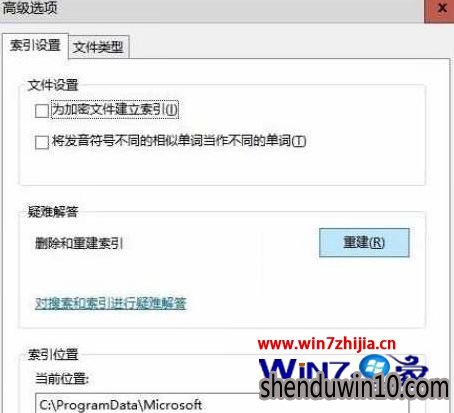
5、接着会弹出“重建索引可能需要很长时间才能完成........”询问窗口,点击确定;
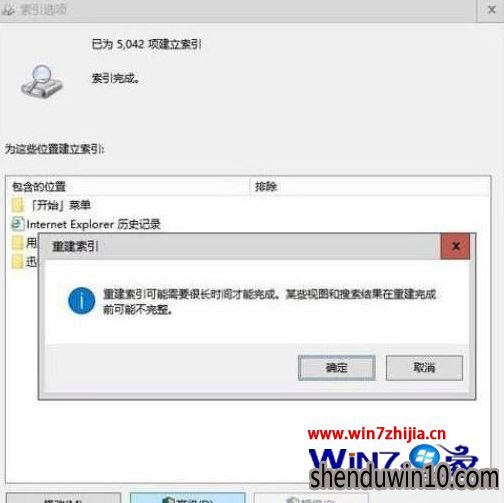
6、然后会显示正在进行索引;

7、等待片刻后会提示完成,关闭对话框,WIN10系统电脑重新打开此电脑即可。

以上就是WIN10系统电脑打开此电脑一直提示正在处理它怎么解决的方法了,非常简单,希望对您有所帮助!觉得本文不错就收藏和分享起来吧!
精品APP推荐
清新绿色四月日历Win8主题
Doxillion V2.22
EX安全卫士 V6.0.3
地板换色系统 V1.0 绿色版
思维快车 V2.7 绿色版
翼年代win8动漫主题
u老九u盘启动盘制作工具 v7.0 UEFI版
Ghost小助手
Process Hacker(查看进程软件) V2.39.124 汉化绿色版
优码计件工资软件 V9.3.8
海蓝天空清爽Win8主题
淘宝买家卖家帐号采集 V1.5.6.0
风一样的女子田雨橙W8桌面
点聚电子印章制章软件 V6.0 绿色版
慵懒狗狗趴地板Win8主题
PC Lighthouse v2.0 绿色特别版
foxy 2013 v2.0.14 中文绿色版
IE卸载工具 V2.10 绿色版
彩影ARP防火墙 V6.0.2 破解版
游行变速器 V6.9 绿色版
- 专题推荐
- 深度技术系统推荐
- 1深度技术Ghost Win10 (64位) 经典装机版V2017.07月(免激活)
- 2深度技术Ghost Win10 x64位 多驱动纯净版2019V08(绝对激活)
- 3深度技术Ghost Win10 X32位 完美装机版2017.09月(免激活)
- 4深度技术Ghost Win10 X64 精选纯净版2021v03(激活版)
- 5深度技术Ghost Win10 X32增强修正版2017V01(绝对激活)
- 6深度技术 Ghost Win10 32位 装机版 V2016.09(免激活)
- 7深度技术Ghost Win10 x64位 完美纯净版2019年05月(无需激活)
- 8深度技术 Ghost Win10 x86 装机版 2016年05月
- 9深度技术Ghost Win10 x64位 特别纯净版v2018.01(绝对激活)
- 10萝卜家园Windows11 体验装机版64位 2021.09
- 深度技术系统教程推荐

